विंडोज 10 में स्टैंडबाय में नेटवर्क कनेक्टिविटी को सक्षम या अक्षम करें
स्लीप में नेटवर्क डिस्कनेक्ट करने से विंडोज 10 को कैसे रोकें
जैसा कि आप हमारे पिछले लेखों से जान सकते हैं, डिवाइस जो समर्थन करते हैं आधुनिक स्टैंडबाय करने में सक्षम हैं नेटवर्क कनेक्शन को सक्रिय रखें जब स्लीप मोड में हो। इस सुविधा को सक्षम या अक्षम करने का तरीका यहां बताया गया है।
विज्ञापन
विंडोज 10 मॉडर्न स्टैंडबाय (मॉडर्न स्टैंडबाय) विंडोज 8.1 कनेक्टेड स्टैंडबाय पावर मॉडल का विस्तार करता है। कनेक्टेड स्टैंडबाय, और फलस्वरूप आधुनिक स्टैंडबाय, स्मार्टफोन पावर मॉडल के समान, तत्काल चालू / तत्काल बंद उपयोगकर्ता अनुभव को सक्षम करता है। फोन की तरह ही, S0 लो पावर आइडल मॉडल सिस्टम को उपयुक्त नेटवर्क उपलब्ध होने पर अप-टू-डेट रहने में सक्षम बनाता है।
हालांकि आधुनिक स्टैंडबाय कनेक्टेड स्टैंडबाय जैसे तत्काल चालू/बंद उपयोगकर्ता अनुभव को सक्षम बनाता है, आधुनिक स्टैंडबाय विंडोज 8.1 कनेक्टेड स्टैंडबाय पावर मॉडल की तुलना में अधिक समावेशी है। आधुनिक स्टैंडबाई कम बिजली निष्क्रिय मॉडल का लाभ लेने के लिए पहले S3 पावर मॉडल तक सीमित बाजार खंडों की अनुमति देता है। उदाहरण सिस्टम में रोटेशनल मीडिया और हाइब्रिड मीडिया (उदाहरण के लिए, एसएसडी + एचडीडी या एसएसएचडी) और/या एनआईसी पर आधारित सिस्टम शामिल हैं जो कनेक्टेड स्टैंडबाय के लिए सभी पूर्व आवश्यकताओं का समर्थन नहीं करते हैं।

आधुनिक स्टैंडबाय का समर्थन करने वाले डिवाइस स्टैंडबाय में रहते हुए वाई-फाई या वायरलेस लोकल एरिया नेटवर्क से कनेक्ट या डिस्कनेक्ट हो सकते हैं।
कनेक्टेड मॉडर्न स्टैंडबाय स्टैंडबाय में डिवाइस को वाई-फाई से कनेक्टेड रहने देगा। यह नए ईमेल संदेशों, इनकमिंग कॉलों के बारे में सूचनाएं प्राप्त करने और संसाधित करने में सक्षम होगा। यह सुविधाजनक है, लेकिन डिवाइस को बैटरी पावर को तेजी से खत्म करता है।
डिस्कनेक्टेड आधुनिक स्टैंडबाय लंबे बैटरी जीवन की अनुमति देता है, लेकिन डिवाइस आपको नए ईवेंट के बारे में सूचित नहीं करेगा।
आप बीच स्विच करने के लिए कुछ विधियों का उपयोग कर सकते हैं कनेक्टेड मॉडर्न स्टैंडबाय तथा डिस्कनेक्टेड आधुनिक स्टैंडबाय मोड। आइए उनकी समीक्षा करें।
विंडोज 10 में स्टैंडबाय में नेटवर्क कनेक्टिविटी को सक्षम या अक्षम करने के लिए,
- को खोलो सेटिंग ऐप.
- सिस्टम> पावर एंड स्लीप पर जाएं।
- दाईं ओर, नेविगेट करें नेटवर्क कनेक्शन अनुभाग।
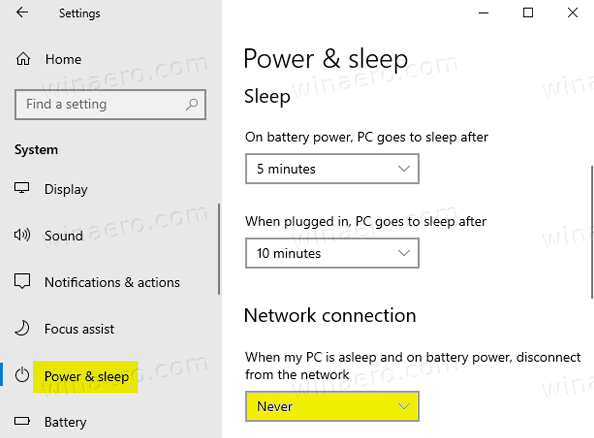
- नीचे दी गई ड्रॉप डाउन सूची में, निम्न में से किसी एक मान का चयन करें।
- कभी नहीँ - जब डिवाइस सो रहा हो और बैटरी पावर पर हो तो कभी भी नेटवर्क से डिस्कनेक्ट न करें। यह सक्षम करता है कनेक्टेड मॉडर्न स्टैंडबाय मोड।
- हमेशा - बैटरी पावर पर डिवाइस के स्लीप मोड में होने पर हमेशा नेटवर्क से डिस्कनेक्ट करें। यह डिवाइस को स्विच करता है डिस्कनेक्टेड आधुनिक स्टैंडबाय.
- विंडोज़ द्वारा प्रबंधित - केवल उन्हीं ऐप्स का चयन करें जिन्हें पृष्ठभूमि में चलने की अनुमति है, वे नेटवर्क तक पहुंच सकते हैं। इसमें कोई भी ऐप शामिल है जो उपयोगकर्ता के पास है पृष्ठभूमि कार्यों को चलाने की अनुमति है, और वीओआइपी ऐप्स भी।
आप कर चुके हैं!
वैकल्पिक रूप से, आप विकल्प को कॉन्फ़िगर करने के लिए क्लासिक पावर एप्लेट का उपयोग कर सकते हैं। यदि आप पावर विकल्प एप्लेट में नेटवर्किंग कनेक्टिविटी नहीं देखते हैं, तो इसे जोड़ना आसान है। देखो विंडोज 10 में स्टैंडबाय में पावर विकल्प में नेटवर्किंग कनेक्टिविटी जोड़ें.
पावर विकल्पों में स्टैंडबाय में नेटवर्किंग कनेक्टिविटी कॉन्फ़िगर करें
- दबाएँ जीत + आर रन डायलॉग खोलने के लिए अपने कीबोर्ड पर एक साथ कुंजियाँ।
- रन डायलॉग में निम्नलिखित टाइप या कॉपी-पेस्ट करें:
control.exe powercfg.cpl,, 3. दबाएँ प्रवेश करना.
- एडवांस सेटिंग आपके लिए शक्ति की योजना सीधे खुल जाएगा।
- वर्तमान में चयनित पावर प्लान के समान नाम से समूह का विस्तार करें, उदा। संतुलित.

- सेट स्टैंडबाय में नेटवर्किंग कनेक्टिविटी किसी के लिए सक्षम, अक्षम करना, या विंडोज़ द्वारा प्रबंधित.
आप कर चुके हैं!
नोट: विकल्प के लिए मान इस प्रकार हैं।
- सक्षम - जब डिवाइस सो रहा हो और बैटरी पावर पर हो तो कभी भी नेटवर्क से डिस्कनेक्ट न करें। यह सक्षम करता है कनेक्टेड मॉडर्न स्टैंडबाय मोड।
- अक्षम करना - बैटरी पावर पर डिवाइस के स्लीप मोड में होने पर हमेशा नेटवर्क से डिस्कनेक्ट करें। यह डिवाइस को स्विच करता है डिस्कनेक्टेड आधुनिक स्टैंडबाय.
- विंडोज़ द्वारा प्रबंधित - केवल उन्हीं ऐप्स का चयन करें जिन्हें पृष्ठभूमि में चलने की अनुमति है, वे नेटवर्क तक पहुंच सकते हैं। इसमें कोई भी ऐप शामिल है जो उपयोगकर्ता के पास है पृष्ठभूमि कार्यों को चलाने की अनुमति है, और वीओआईपी ऐप्स भी।
साथ ही, आप इस सुविधा को कमांड प्रॉम्प्ट में कॉन्फ़िगर कर सकते हैं।
कमांड प्रॉम्प्ट में स्टैंडबाय में नेटवर्क कनेक्टिविटी कॉन्फ़िगर करें
- एक खोलो नया कमांड प्रॉम्प्ट.
- बदलना स्टैंडबाय में नेटवर्क कनेक्टिविटी विकल्प जब बैटरी चालू हो, तो निम्न में से किसी एक आदेश का उपयोग करें।
- सक्षम:
powercfg /setdcvalueindex योजना_वर्तमान उप_कोई नहीं F15576E8-98B7-4186-B944-EAFA664402D9 1 - अक्षम करना:
powercfg /setdcvalueindex योजना_वर्तमान उप_कोई नहीं F15576E8-98B7-4186-B944-EAFA664402D9 0 - विंडोज द्वारा प्रबंधित:
powercfg /setdcvalueindex योजना_वर्तमान उप_कोई नहीं F15576E8-98B7-4186-B944-EAFA664402D9 2
- सक्षम:
- बदलना स्टैंडबाय में नेटवर्किंग कनेक्टिविटी विकल्प प्लग इन होने पर, निम्न में से किसी एक कमांड का उपयोग करें।
- सक्षम:
powercfg /setacvalueindex योजना_वर्तमान उप_कोई नहीं F15576E8-98B7-4186-B944-EAFA664402D9 1 - अक्षम करना:
powercfg /setacvalueindex योजना_वर्तमान उप_कोई नहीं F15576E8-98B7-4186-B944-EAFA664402D9 0 - विंडोज द्वारा प्रबंधित:
powercfg /setacvalueindex योजना_वर्तमान उप_कोई नहीं F15576E8-98B7-4186-B944-EAFA664402D9 2
- सक्षम:
आप कर चुके हैं।
आखिरकार। Windows 10 इस सुविधा को कॉन्फ़िगर करने के लिए दो समूह नीतियों के साथ आता है। स्थानीय समूह नीति संपादक ऐप। यदि आप Windows 10 Pro, Enterprise, या Education चला रहे हैं, तो आप स्थानीय समूह नीति संपादक ऐप का उपयोग कर सकते हैं संस्करण. अन्यथा, आप स्थानीय समूह नीति रजिस्ट्री ट्वीक लागू कर सकते हैं। दोनों विधियों को नीचे समझाया गया है।
समूह नीति के साथ स्टैंडबाय में नेटवर्क कनेक्टिविटी बदलें
- स्थानीय समूह नीति संपादक खोलें ऐप, या इसके लिए लॉन्च करें व्यवस्थापक को छोड़कर सभी उपयोगकर्ता, या एक विशिष्ट उपयोगकर्ता के लिए.
- पर जाए कंप्यूटर कॉन्फ़िगरेशन> प्रशासनिक टेम्पलेट> सिस्टम> पावर प्रबंधन> स्लीप सेटिंग्स बाईं तरफ।

- दाईं ओर, नीति सेटिंग ढूंढें कनेक्टेड-स्टैंडबाय के दौरान नेटवर्क कनेक्टिविटी की अनुमति दें (प्लग इन).
- उस पर डबल-क्लिक करें और नीति को सेट करें सक्रिय प्लग इन होने पर हमेशा नेटवर्क कनेक्टिविटी को सक्षम करने के लिए।

- इसे सेट करें विकलांग प्लग इन होने पर हमेशा नेटवर्क से डिस्कनेक्ट करने के लिए।
- इसी तरह, अगली नीति को कॉन्फ़िगर करें, कनेक्टेड-स्टैंडबाय (बैटरी पर) के दौरान नेटवर्क कनेक्टिविटी की अनुमति दें.
- इसे या तो सेट करें सक्रिय बैटर चालू होने पर अपने डिवाइस को स्टैंडबाय में नेटवर्क से कनेक्टेड रखने के लिए, अन्यथा इसे सेट करें विकलांग.
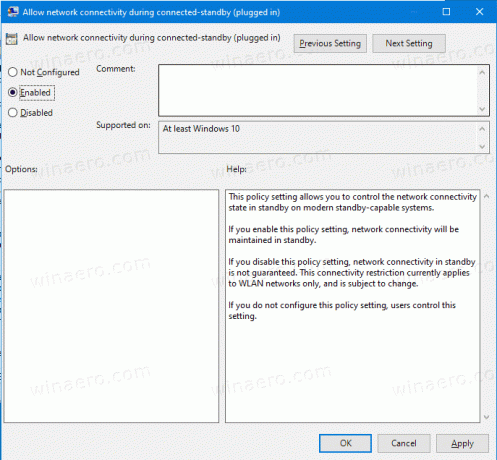
आप कर चुके हैं।
यदि आपके विंडोज 10 संस्करण में शामिल नहीं है gpedit.msc ऐप, आप एक रजिस्ट्री ट्वीक का उपयोग कर सकते हैं। यहां कैसे।
रजिस्ट्री ट्वीक के साथ स्टैंडबाय में नेटवर्क कनेक्टिविटी कॉन्फ़िगर करें
- निम्नलिखित ज़िप संग्रह डाउनलोड करें: ज़िप संग्रह डाउनलोड करें.
- इसकी सामग्री को किसी भी फ़ोल्डर में निकालें। आप फ़ाइलों को सीधे डेस्कटॉप पर रख सकते हैं।
- फ़ाइलों को अनब्लॉक करें.
- आप जो चाहते हैं, उसके अनुसार इसे मर्ज करने के लिए निम्न में से किसी एक फ़ाइल पर डबल क्लिक करें।
- बैटरी पर - स्टैंडबाय में नेटवर्क कनेक्टिविटी सक्षम करें
- बैटरी पर - स्टैंडबाय में नेटवर्क कनेक्टिविटी अक्षम करें। reg
- प्लग इन - स्टैंडबाय में नेटवर्क कनेक्टिविटी सक्षम करें
- प्लग इन - स्टैंडबाय में नेटवर्क कनेक्टिविटी अक्षम करें

- परिवर्तनों को पूर्ववत करने के लिए, प्रदान की गई फ़ाइलों का उपयोग करें
बैटरी पर - स्टैंडबाय में नेटवर्क कनेक्टिविटी के लिए परिवर्तनों को पूर्ववत करेंतथाप्लग इन किया गया - स्टैंडबाय में नेटवर्क कनेक्टिविटी के लिए परिवर्तन पूर्ववत करें.
ऊपर दी गई रजिस्ट्री फाइलें निम्नलिखित रजिस्ट्री कुंजियों और मूल्यों को संशोधित करती हैं:
बैटरी चालू होने पर:
HKEY_LOCAL_MACHINE\SOFTWARE\Policies\Microsoft\Power\PowerSettings\f15576e8-98b7-4186-b944-eafa664402d9 DCSettingIndex 32-बिट DWORD। 0 = अक्षम। 1 = सक्षम
प्लग इन होने पर:
HKEY_LOCAL_MACHINE\SOFTWARE\Policies\Microsoft\Power\PowerSettings\f15576e8-98b7-4186-b944-eafa664402d9 ACSettingIndex 32-बिट DWORD 0 = अक्षम। 1 = सक्षम
युक्ति: देखें कि कैसे एक क्लिक के साथ रजिस्ट्री कुंजी पर जाएं.
ACSettingIndex और DCSettingIndex मानों को हटाने से समूह नीति विकल्प उनकी डिफ़ॉल्ट (कॉन्फ़िगर नहीं) स्थिति पर सेट हो जाएंगे।
यानी कि।
संबंधित आलेख:
- जांचें कि विंडोज 10 में आधुनिक स्टैंडबाय समर्थित है या नहीं
- जांचें कि विंडोज 10 में कनेक्टेड या डिस्कनेक्टेड मॉडर्न स्टैंडबाय है या नहीं
- विंडोज 10 में पावर ऑप्शंस में सिस्टम अनअटेंडेड स्लीप टाइमआउट जोड़ें
- विंडोज 10 में रिमोट ओपन पावर विकल्प के साथ स्लीप की अनुमति दें जोड़ें
- विंडोज 10 में स्लीप स्टडी रिपोर्ट बनाएं
- विंडोज 10 में उपलब्ध स्लीप स्टेट्स कैसे खोजें
- विंडोज 10 में स्लीप पासवर्ड डिसेबल करें
- विंडोज 10 में शटडाउन, रिस्टार्ट, हाइबरनेट और स्लीप शॉर्टकट बनाएं
- पता लगाएं कि कौन सा हार्डवेयर विंडोज 10 को जगा सकता है
- विंडोज 10 को नींद से जागने से कैसे रोकें

